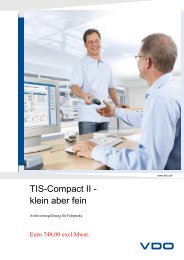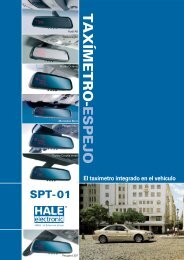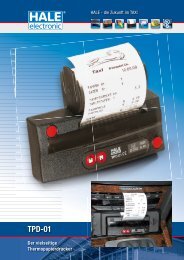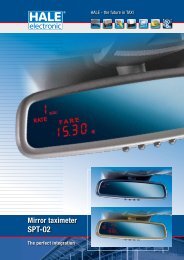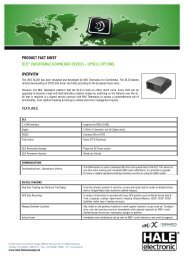Cab Assistant - Heft Erste Schritte de - HALE electronic GmbH
Cab Assistant - Heft Erste Schritte de - HALE electronic GmbH
Cab Assistant - Heft Erste Schritte de - HALE electronic GmbH
Erfolgreiche ePaper selbst erstellen
Machen Sie aus Ihren PDF Publikationen ein blätterbares Flipbook mit unserer einzigartigen Google optimierten e-Paper Software.
12 <strong>Cab</strong> <strong>Assistant</strong> - <strong>Erste</strong> <strong>Schritte</strong><br />
Eingeben <strong>de</strong>r Unternehmensdaten<br />
Wählen Sie im Hauptmenü <strong>de</strong>n Menüpunkt Datei / Unternehmen...:<br />
Abbildung 2-10: Eingeben <strong>de</strong>r notwendigen Unternehmensdaten.<br />
Füllen Sie in diesem Dialogfenster zumin<strong>de</strong>st folgen<strong>de</strong> Fel<strong>de</strong>r mit <strong>de</strong>n<br />
entsprechen<strong>de</strong>n Angaben ihrer Firma aus:<br />
� Firmen-Name (<strong>de</strong>r offizielle Name ihrer Firma).<br />
� Beschreibung (was Ihr Unternehmen tut).<br />
� Straße<br />
� Land, PLZ (Postleitzahl) und Ort ihrer Firmen-Anschrift.<br />
� Telefon 1 (Telefonnummer, unter <strong>de</strong>r die Firma hauptsächlich erreichbar ist).<br />
Haben Sie alles korrekt eingegeben, klicken Sie mit <strong>de</strong>r Maus auf <strong>de</strong>n OK-Knopf.<br />
Die eingegebenen Daten wer<strong>de</strong>n jetzt gespeichert.<br />
Wollen Sie Ihre Eingabe aber abbrechen und die eingegebenen Än<strong>de</strong>rungen nicht<br />
speichern, klicken Sie auf <strong>de</strong>n ABBRECHEN-Knopf.